Esercizio - Creare un notebook di Azure
Creare prima di tutto un nuovo notebook di Azure. I notebook di Azure sono contenuti in progetti la cui finalità principale è quella di raggruppare i notebook correlati. In questa unità si creerà un nuovo progetto e quindi si creerà un notebook al suo interno.
Passare a https://notebooks.azure.com nel browser.
Accedere con il proprio account Microsoft.
Fare clic su My Projects (Progetti personali).
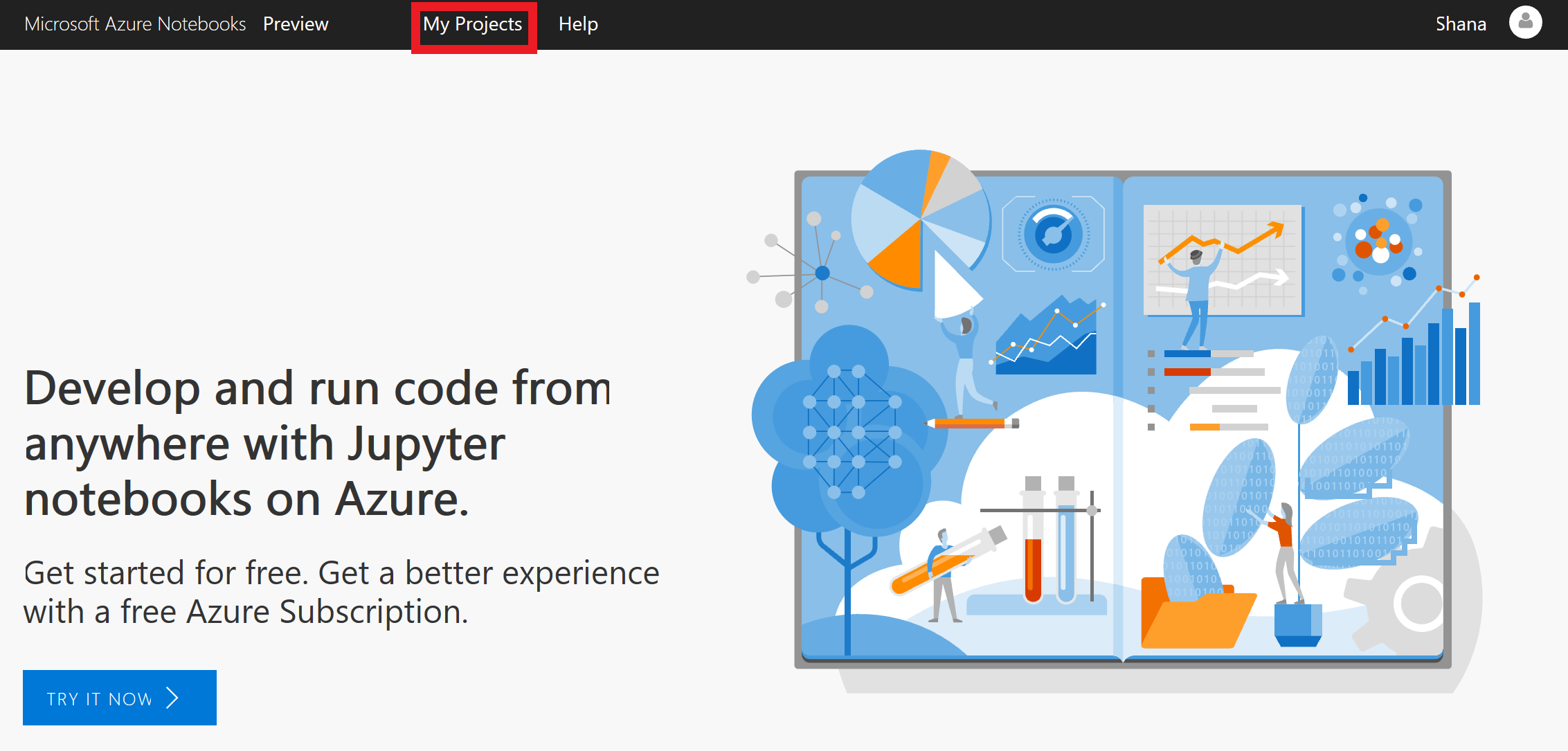
Passaggio alla pagina dei progetti
Fare clic su + New Project (+ Nuovo progetto). Creare un nuovo progetto denominato "Keras". È possibile deselezionare la casella "Public project" (Progetto pubblico), se lo si preferisce, ma se la libreria è pubblica sarà possibile condividere i notebook al suo interno con altri utenti usando collegamenti, social media o posta elettronica. Se non si è certi della scelta da fare, sarà possibile modificare facilmente un notebook in pubblico o privato in un secondo momento.

Creazione di un progetto
Fare clic sul segno + per aggiungere un notebook al progetto.

Aggiunta di un notebook al progetto
Assegnare il nome "kerasnotebook.ipynb" al progetto e selezionare il tipo di elemento Python 3.6 Notebook (Notebook Python 3.6). Verrà creato un notebook con un kernel Python 3.6. Uno dei punti di forza dei notebook Jupyter è la possibilità di usare diversi linguaggi scegliendo kernel diversi.
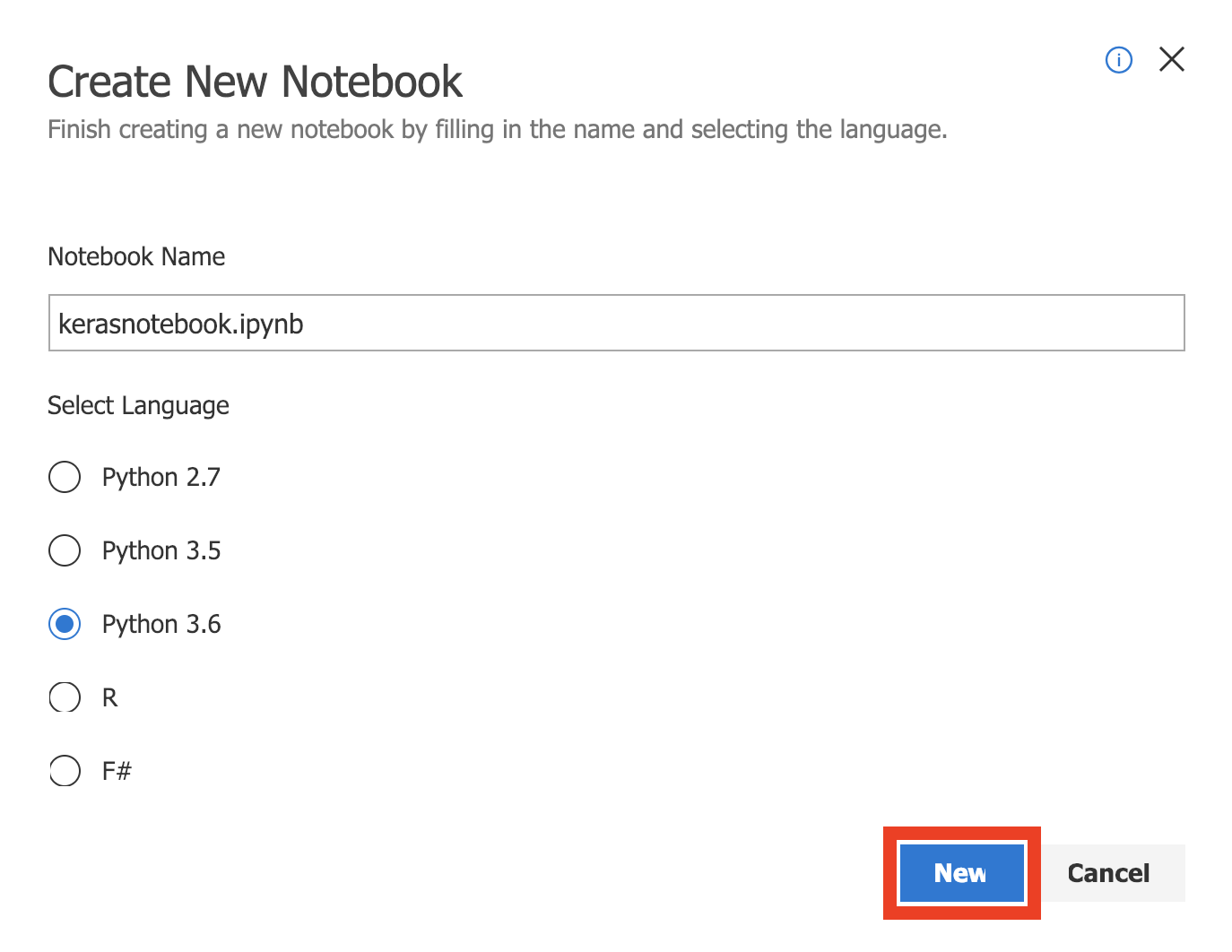
Creazione di un notebook
Può essere interessante sapere che l'estensione ipynb sta per "IPython notebook". I notebook Jupyter originariamente erano noti come notebook IPython (Interactive Python) e come linguaggio di programmazione supportavano solo Python. Il nome Jupyter è una combinazione di Julia, Python e R, ovvero i linguaggi di programmazione di base supportati da Jupyter.
Fare clic sul nuovo notebook. Il notebook verrà avviato e sarà possibile iniziare a modificarlo.

Apertura del notebook
Durante l'uso di Azure Notebooks si possono creare altri progetti e notebook. È possibile creare notebook da zero o caricare notebook esistenti. Nel prossimo esercizio, si userà il notebook creato per compilare una rete neurale da zero.